¿Sabes cómo crear un card button en Trello? ¿Sabes cómo se configura este tipo de elementos?
Crear un card button en Trello puede ser una de las actividades más importantes para un project manager, ya que es una de las mejores herramientas para integrar en tu equipo con el fin de aplicarla en todas las tareas que se deben realizar en un solo lugar. Esto se debe a que te permite llevar un registro de las tareas que hay que realizar, las que están en proceso y las que ya se han finalizado. Sigue leyendo este artículo y crea tu propio card button en Trello.
Cómo crear un card button en Trello
En un principio, para profundizar en cómo crear un card button en Trello, es primordial que sepas cómo luce la interfaz gráfica de Trello. Una vez que hayas dado de alta tu cuenta en la plataforma y hayas creado un tablero, podrás empezar a crear tarjetas y añadir otros elementos o herramientas sobre estas mismas tarjetas.
En uno de estos elementos nos vamos a encontrar con la opción de card button, un botón personalizado que se posiciona en el reverso de una tarjeta o en la parte superior de un tablero, en la que podemos crear automatizaciones entre las tarjetas y otras aplicaciones.
Esta opción de card button forma parte de las opciones del grupo de automatizaciones de Trello, donde también existen las herramientas de reglas y de informes de correo electrónico.
🔴 ¿Quieres entrar de lleno al Marketing Digital? 🔴
Descubre el Bootcamp en Marketing Digital y Análisis de Datos de KeepCoding. La formación más completa del mercado y con empleabilidad garantizada
👉 Prueba gratis el Bootcamp en Marketing Digital y Análisis de Datos por una semanaAhora bien, para acceder a la opción de card button tendrás que pulsar el botón de automatizaciones y dirigirte a la opción de los botones, como puedes ver a continuación:
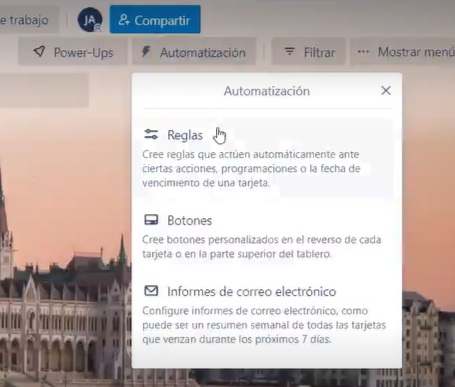
Te encontrarás con un nuevo cuadro de diálogo, titulado Butler, donde se listan todas las herramientas de automatización para tus tarjetas. En este caso, vamos a seleccionar la tercera opción, que es la de card button o botones, con los que podrás crear pequeñas acciones entre tarjetas en función de tus necesidades.
En primer lugar, tendrás la opción de agregarle un título a tu botón, así como de configurar las opciones del mismo botón: que esté activado por defecto o que una tarjeta se cierre cuando se realice una acción.
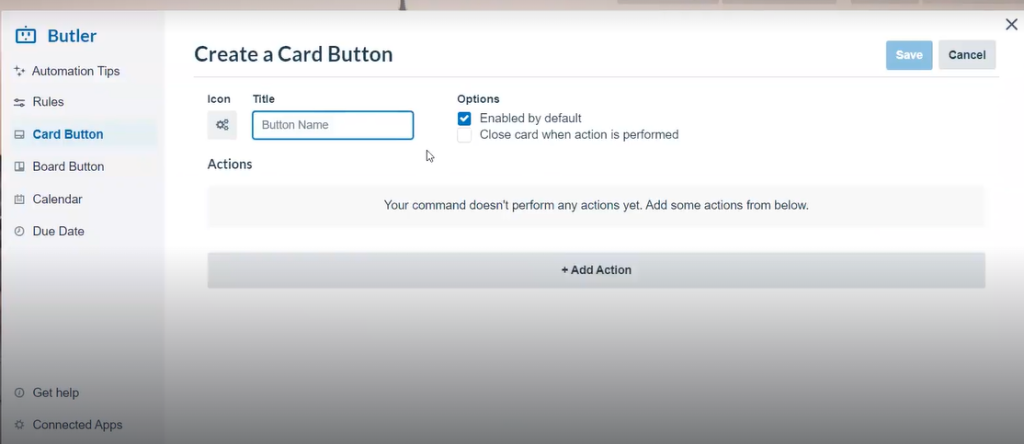
A su vez, vas a poder añadir un tipo de icono específico, según sean tus gustos, que te puede ayudar a diferenciarlo de otro tipo de botones para la tarjetas.
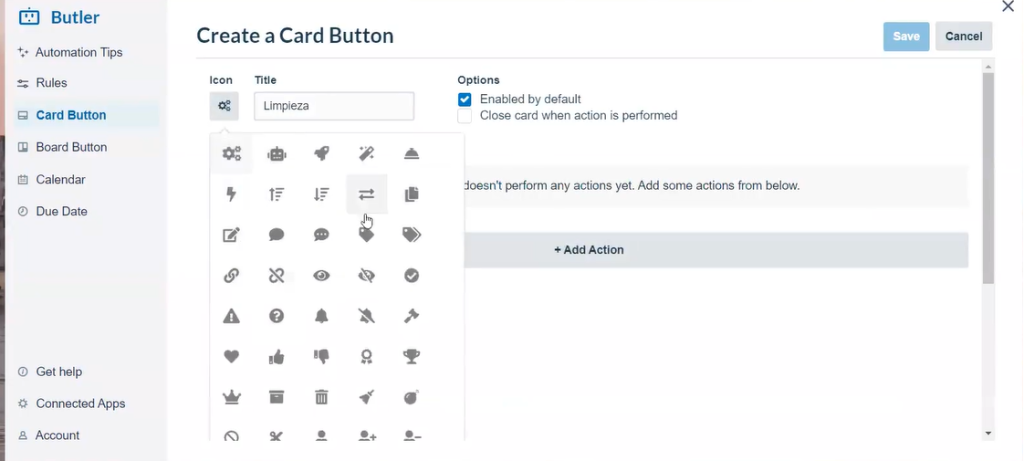
Una vez configuradas estas dos opciones, vas a empezar a diseñar una o varias de las acciones para la creación del botón. Como podrás notar, hay varias automatizaciones que puedes realizar, tales como: mover, añadir, remover, fechas, checklists, miembros, contenido, campos, filtrar y cascada, así como integraciones con otras aplicaciones.
En este caso, vamos a escoger la opción de mover o move y vamos a hacer que se copie una tarjeta al inicio de una lista en la tarjeta de la semana 2. También tendrías la posibilidad de mover la tarjeta al inicio de la lista o de archivar la tarjeta, según todas las acciones que selecciones.
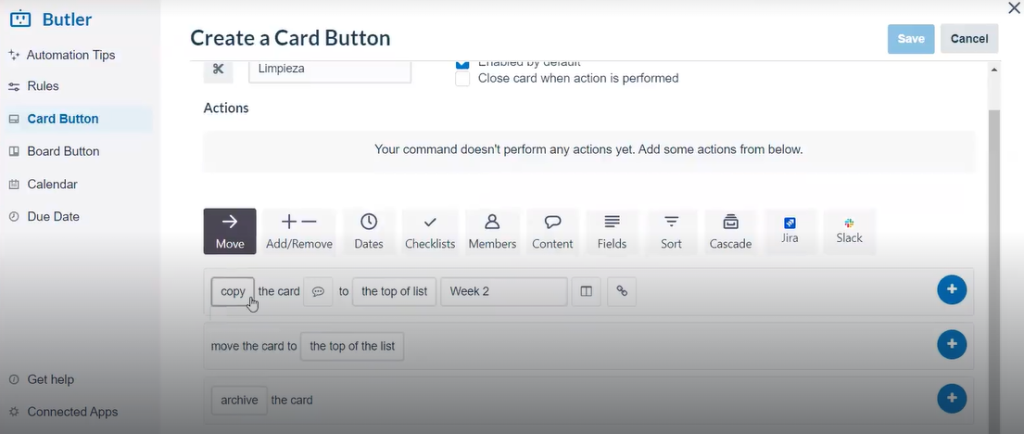
Ahora que has activado el botón de la tarjeta, encontrarás la lista de todos tus botones, que podrás configurar y activar en uno o todos los tableros que tengas en tu espacio de trabajo en Trello.
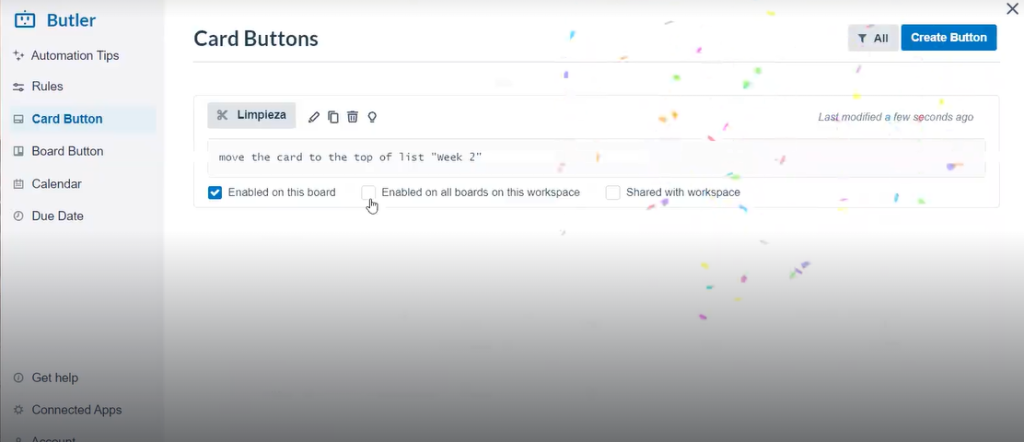
Ya sabes cómo crear un card button en Trello, por lo que te animamos a realizar el tuyo propio para descubrir realmente lo útil que puede llegar a ser en el desarrollo de tus proyectos con tu equipo de trabajo. Si quieres seguir aprendiendo sobre esta y otras aplicaciones, estás listo para matricularte en nuestro Bootcamp en Marketing, cuyo temario te permitirá convertirte en un profesional en cuestión de meses. ¡Accede ahora y pide más información!











